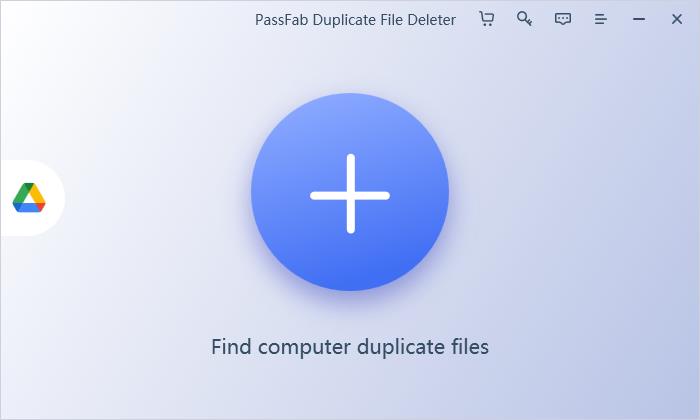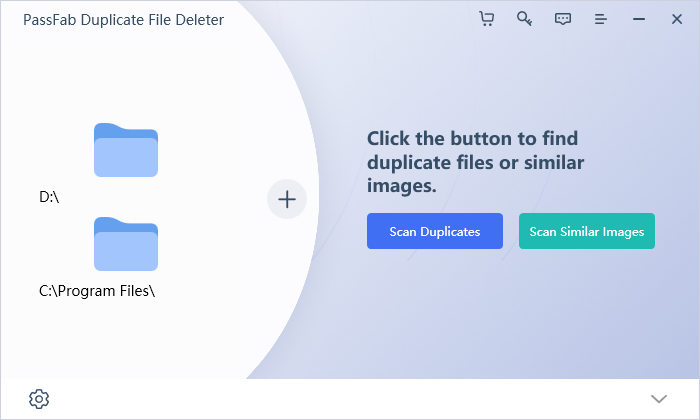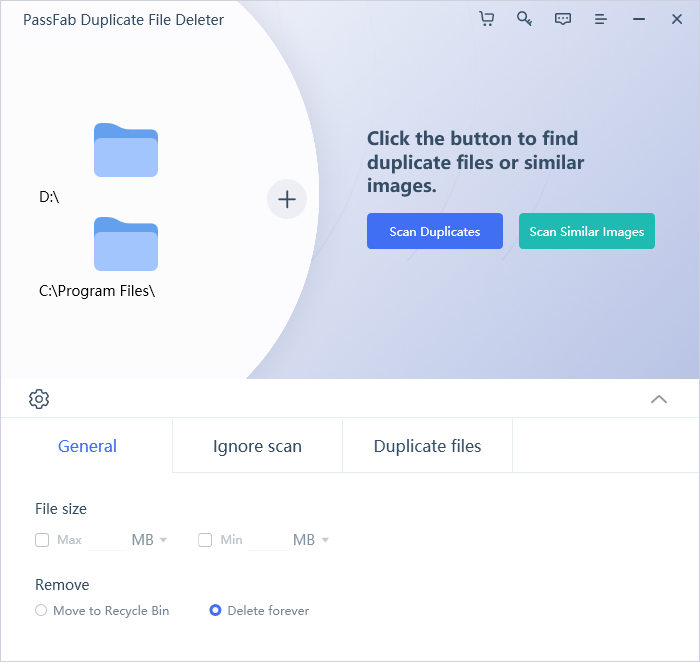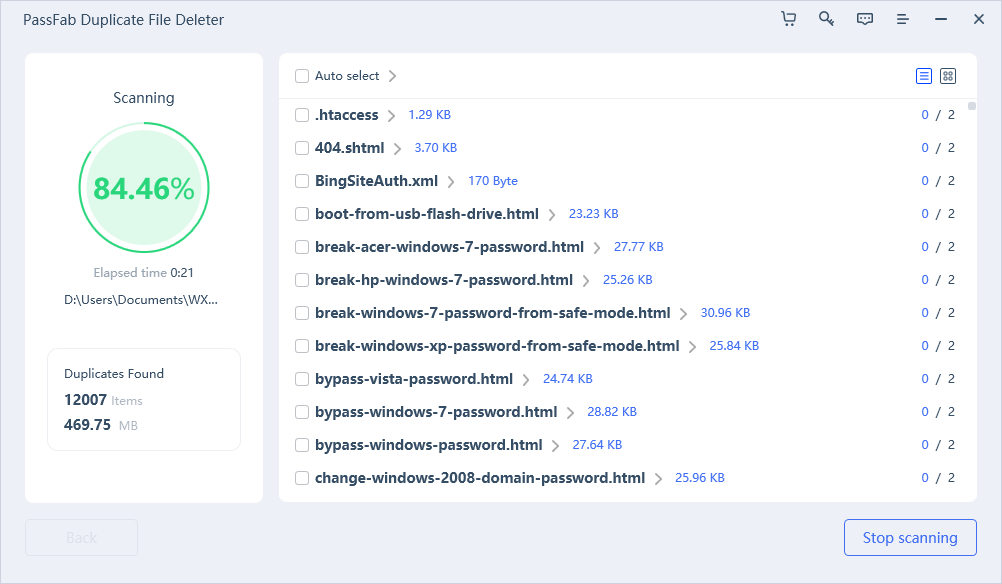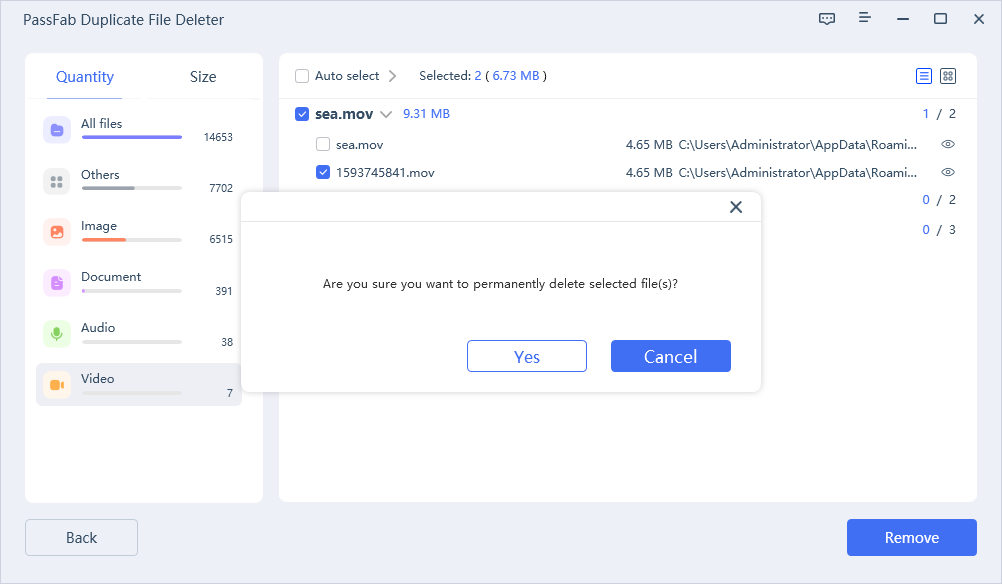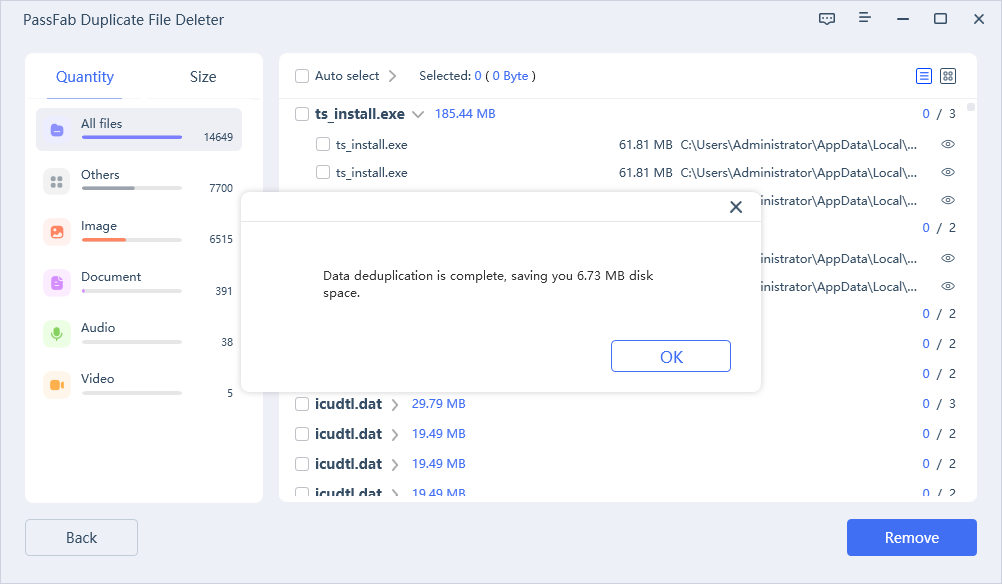Postupem času je nevyhnutelné nahromadění duplicitních souborů v počítači. Je to způsobeno vícenásobnými zálohami nebo kopírováním souborů do různých složek. Tyto duplicitní kopie mohou začít využívat místo v systému Windows, což způsobí zpomalení systému a zahlcení disku. Tohoto problému se můžete zbavit odstraněním těchto souborů. Je to však časově náročný úkol a je obtížné přímo najít duplicitní soubory. Ale nebojte se, v tomto článku vám představíme levný a užitečný nástroj, který vám pomůže tento problém rychle vyřešit.
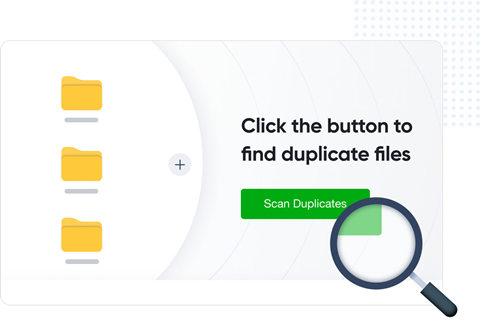
Nejlepší nástroj - PassFab Duplicate File Deleter
Nyní budeme diskutovat o nejlepším nástroji k nalezení a odstranění těchto nadbytečných souborů z vašeho systému. Zde vám důrazně doporučujeme nástroj PassFab Duplicate File Deleter.
Proč je PassFab Duplicate File Deleter nejlepším nástrojem pro odstranění duplikátů?
Duplicate File Deleter je nejlepší nástroj, protože dokáže rychle a přesně zacílit duplicitní soubory. Se soubory nahromaděnými v průběhu času ve vašem systému bude zjištění požadovaných souborů stejně obtížné jako vytažení jehly z kupky sena. Ale neboj se, PassFab Nástroj Duplicate File Deleter vám může pomoci rychle zaměřit tyto soubory a odstranit je. Také může jedním kliknutím uvolnit místo na disku. Zde jsou zvýrazněné funkce tohoto produktu:
- Rychlá rychlost skenování: Zvyšuje rychlost skenování a optimalizuje strategii skenování tak, aby předčila ostatní.
- 100% přesnost: Používá algoritmus MD5, který zajišťuje 100% přesnost výsledku.
- Smazat ochranu: Odstraňuje duplicitní soubory do koše namísto jejich přímého mazání. Navíc je zde včasné upozornění, když jsou všechny tyto soubory zaškrtnuty k odstranění.
- Podpora externích zařízení: Dokáže identifikovat externí zařízení, jako je SD karta, USB flash disk atd.
- Porovnání duplicitních souborů: Podporuje náhled a porovnávání duplicitních souborů.
- Nejlepší design uživatelského rozhraní: Jeho uživatelsky přívětivé a podmanivé rozhraní zajišťuje, že uživatel může snadno pochopit a ovládat.
- Podpora všech typů souborů: Pomocí PassFab Duplicate File Deleter můžete najít a odstranit různé typy souborů. Podporuje všechny druhy souborů, jako je video, fotografie, dokumenty, zvuk a další.
Jak odstranit duplicitní soubory ve Windows 10/11 pomocí PassFab Duplicate File Deleter?
Video průvodce
Stáhněte a nainstalujte nástroj.
Stáhněte a nainstalujte PassFab Duplicate File Deleter do vašeho systému a uvidíte toto rozhraní.

Přidat složky skenování.
Kliknutím přidáte složku, kterou chcete deduplikovat, a přidané složky se zobrazí na levé straně rozhraní.

Nastavte režim skenování
Klepnutím na tlačítko nastavení ve spodní části nastavíte režim skenování. Je rozdělen do tří modulů, Obecné, Ignorovat kontrolu a Typ souboru. Každý z těchto modulů obsahuje jiná nastavení. Pokud režim nenastavíte, budou ve výchozím režimu detekovány duplicitní soubory. Zde je podrobný průvodce nastavením režimu skenování.

Smazat duplicitní soubory
Po výběru režimu skenování můžete kliknout na "Duplikovat skenování". Počkejte na dokončení procesu skenování. Kliknutím na „Zastavit skenování“ proces zastavíte.

Po výběru souborů, které chcete smazat, klikněte na „Deduplikovat“. Zobrazí se upozornění, abyste se ujistili, zda chcete soubory smazat nebo ne. Pokud je chcete smazat, klikněte na „Ano“.

Počkejte, dokud nebudou vybrané duplicitní soubory úspěšně odstraněny.

Závěrečná slova
Doufáme, že jste se naučili, jak odstranit duplicitní soubory ve Windows 10/11. Pokud chcete udržet výkon systému na optimální úrovni, je nutné udržovat systém bez řezačky. Jak je doporučeno, PassFab File Deleter nabízí odstranit duplicitní fotografie Windows 10 zdarma . Pomocí tohoto mimořádného nástroje můžete skenovat své zařízení a snadno odstranit duplikáty.